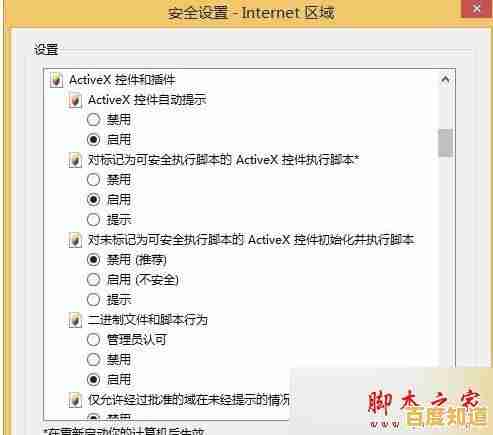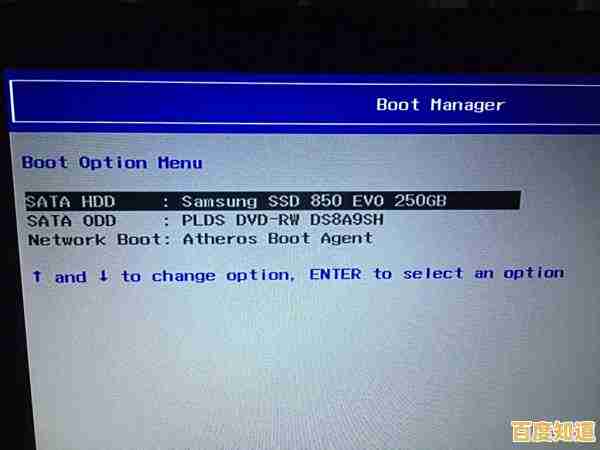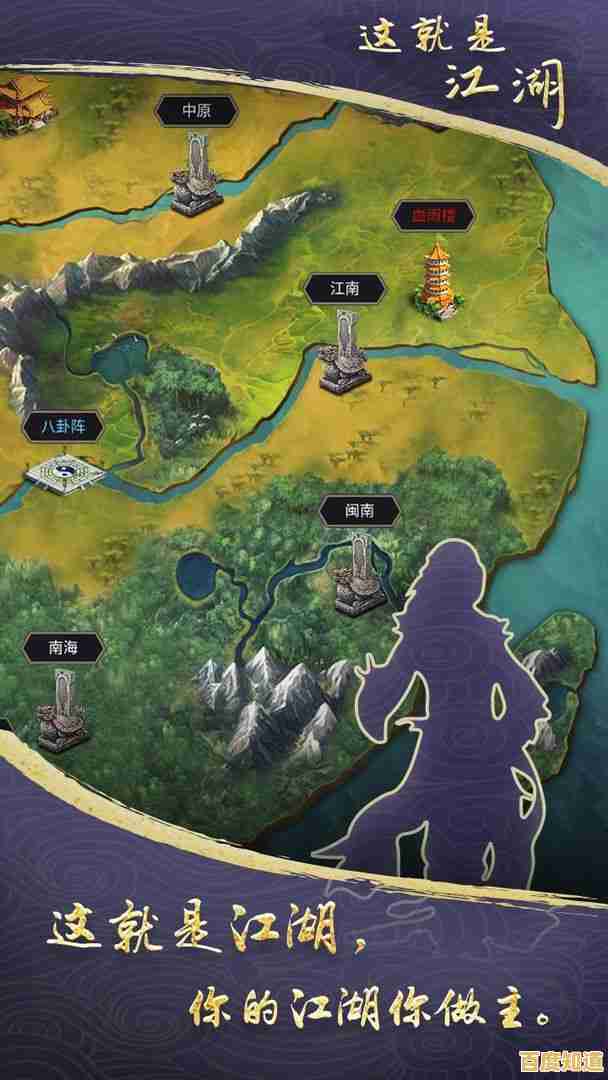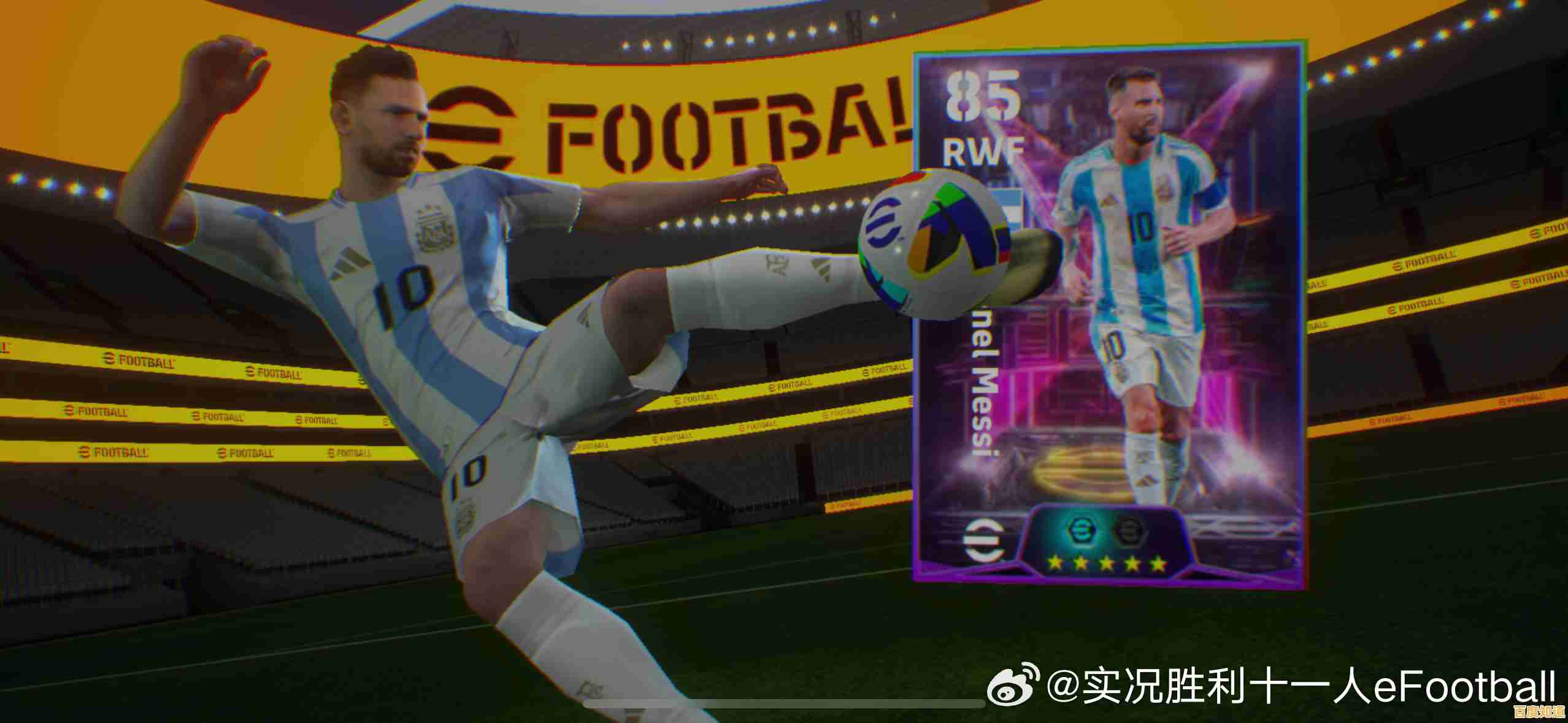笔记本屏幕闪烁问题排查与解决方案分享
- 问答
- 2025-11-03 04:23:09
- 13
笔记本屏幕闪烁问题排查与解决方案分享
(根据B站、知乎等平台多位数码博主的常见经验汇总)
先做最简单、最不用花钱的排查
- 重启电脑:这是最首要的步骤,很多时候,一个简单的重启可以解决临时的软件冲突或系统小故障。
- 检查连接:如果你的笔记本是外接显示器时闪烁,而笔记本自身屏幕正常,那么问题大概率出在连接线上,尝试重新插拔视频线(如HDMI线),或者更换一条好的线缆试试。
- 物理按压排查:轻轻按压屏幕边框或轻轻开合屏幕,观察闪烁情况是否有变化,如果按压时闪烁现象消失或加剧,可能是屏幕排线松动或接触不良,这是硬件问题的常见征兆。
软件和驱动问题排查(重点)
-
更新或重新安装显卡驱动:这是解决屏幕闪烁最常见的方法。

- 操作:在“设备管理器”中找到“显示适配器”,右键点击你的显卡,选择“更新驱动程序”,如果更新后问题依旧,可以选择“卸载设备”,然后重启电脑,系统会自动重新安装驱动,或者去笔记本官网或显卡厂商(如英特尔、英伟达、AMD)官网下载对应型号的最新驱动进行安装。
- 来源说明:知乎用户“PC小白”在回答中提到,过时或损坏的显卡驱动是导致屏幕异常(包括闪烁、花屏)的首要软件原因。
-
检查电源管理设置:
- 操作:在Windows搜索框输入“电源计划”,选择“更改电源计划” -> “更改高级电源设置”,在列表中展开“PCI Express” -> “链接状态电源管理”,将其设置为“关闭”,这个设置有时会为了省电而降低显卡性能,导致闪烁。
- 来源说明:B站UP主“笔记本维修厮”在视频中曾指出,某些品牌的笔记本在省电模式下,屏幕调光策略可能引发低频闪烁。
-
关闭不必要的后台应用:某些软件,特别是带有屏幕覆盖功能的(如游戏内覆盖、屏幕录制软件),可能会与系统显示冲突,尝试关闭这些软件看看。
-
系统问题排查:

- 可以尝试在“设置”中运行Windows自带的“硬件和设备”疑难解答。
- 如果最近有系统更新,可以尝试“卸载最新的质量更新”。
硬件问题排查(如果软件方法无效)
- 屏幕本身故障:屏幕老化、背光模块或液晶面板损坏都会导致闪烁,可以通过外接一台正常的显示器来判断:如果外接显示器显示正常,不闪烁,那么基本可以确定是笔记本屏幕本身或排线的问题。
- 排线问题:连接主板和屏幕的排线(LVDS线)可能因长期开合而磨损、松动或接触不良,这通常需要拆机检查,建议交给专业维修人员处理。
- 主板显卡问题:集成显卡或独立显卡芯片虚焊或损坏,也会导致输出信号异常,引起闪烁,这是比较严重的硬件故障,需要专业维修。
总结一下排查顺序建议:
重启 -> 检查外接(如有)-> 更新/重装驱动 -> 调整电源设置 -> 排查软件冲突 -> 外接显示器判断 -> 寻求专业维修。
如果通过外接显示器确认是笔记本屏幕或排线等硬件问题,建议直接联系品牌售后或寻找信誉良好的第三方维修店进行检测和维修。
本文由鄂羡丽于2025-11-03发表在笙亿网络策划,如有疑问,请联系我们。
本文链接:http://beijing.xlisi.cn/wenda/70076.html
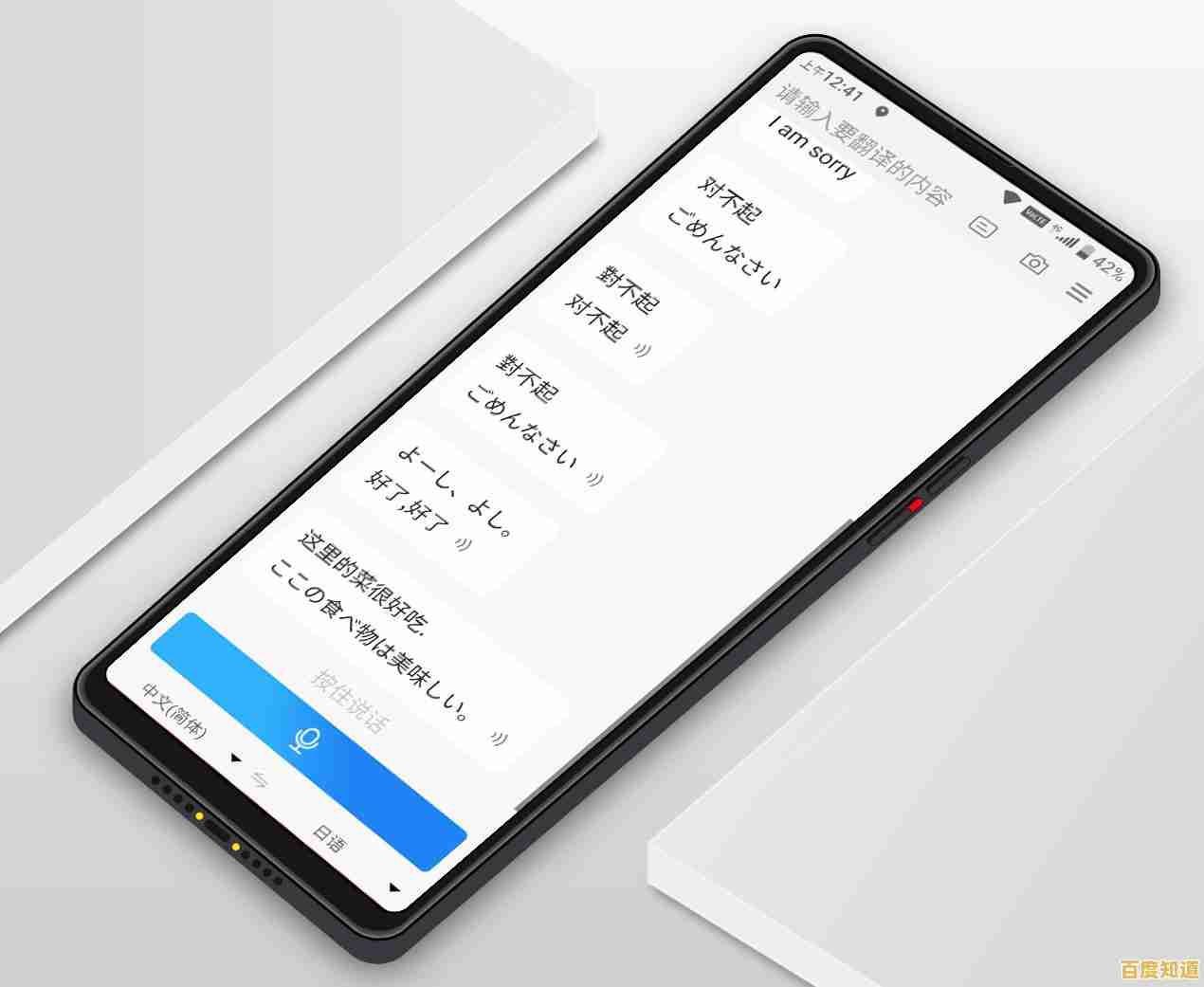
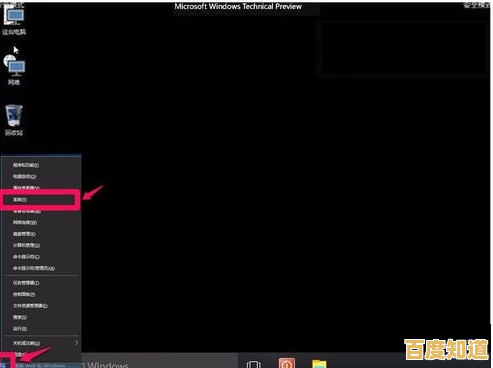
![[QQ聊天]连接你我他,全天候畅聊无界限,让友谊随时在线](http://beijing.xlisi.cn/zb_users/upload/2025/11/20251103174041176216284173592.jpg)